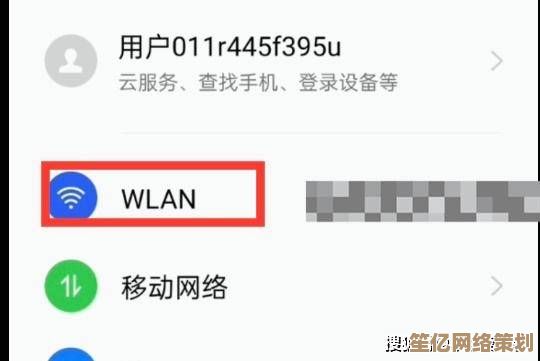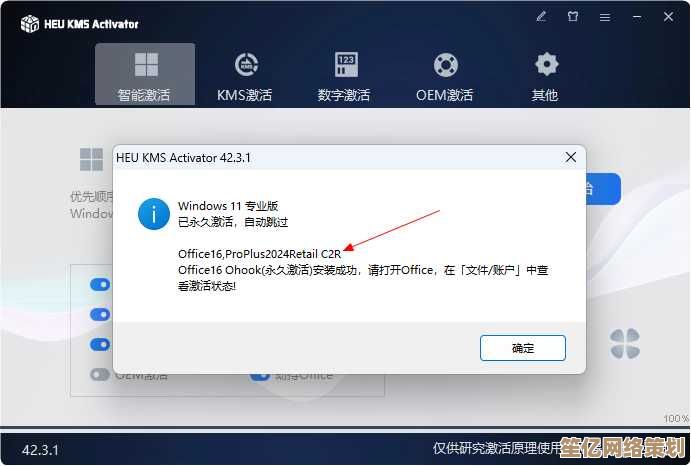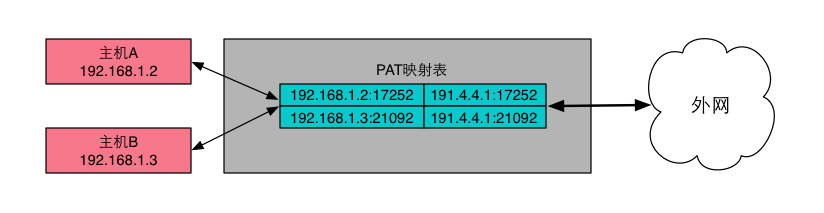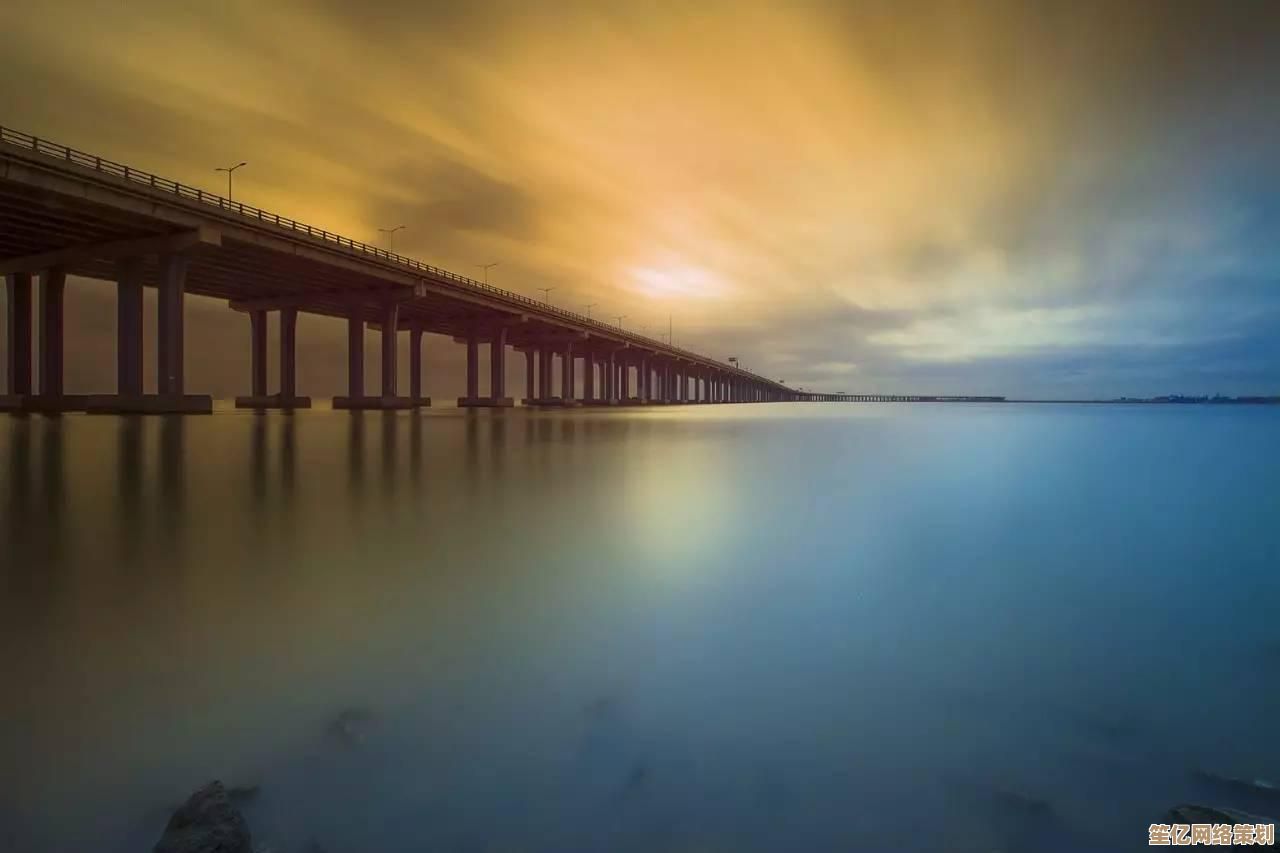360手机助手电脑版使用教程:小鱼详细指导连接与操作步骤
- 问答
- 2025-10-06 06:36:14
- 1
嘿,朋友们,今天想和大家聊聊怎么在电脑上用360手机助手——别急着关页面!我知道这玩意儿现在用的人没以前多了,但有时候传文件、备份照片啥的,它还真有点老派但实用的劲儿,我自己前段时间就是因为手机内存爆炸,又懒得一个个插数据线折腾,才重新把它翻出来用的,下面我就啰嗦几句,边聊边教你怎么搞。
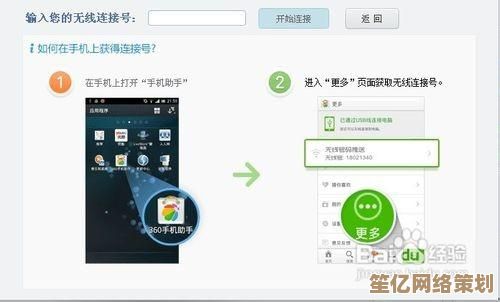
你得在电脑上下个360手机助手电脑版,官网就能找,但注意别手滑点进那些“高速下载”的坑——底下小字带推广的那种,我上次就差点装了个全家桶,差点没把我桌面铺满(笑),下完安装,一路下一步就行,不过建议把“设置默认软件”那类的勾选去掉,你懂的。
装好之后打开,这时候最关键的来了:连手机,现在好多手机默认不开启USB调试模式,尤其是新款的,我拿我的小米手机举例子啊:先插上数据线,手机提示充电的时候,得点开“设置”-“关于手机”,连点7次“版本号”打开开发者模式,这时候再回“设置”里找“更多设置”,就能看到“开发者选项”了,进去打开“USB调试”。
⚠️ 注意:不同手机可能藏的地方不一样,华为可能在“系统和更新”里,OPPO得在“其他设置”里翻……实在找不到就百度一下“你的手机型号+打开USB调试”,比干着急强。
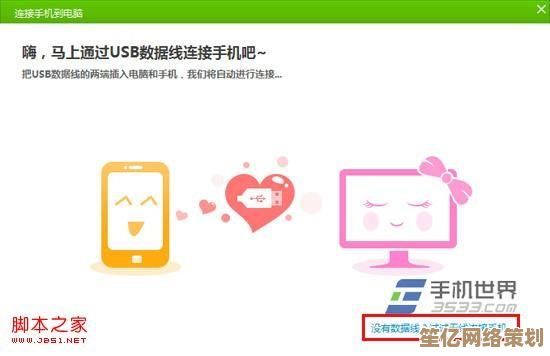
插上线之后,手机可能会弹个提示问允不允许USB调试,一定得点“允许”,这时候电脑上的360助手应该就能识别手机了——但如果没反应,试试换根数据线或者换个USB口,我之前用台式机前面板的接口死活连不上,换到后面主板接口就好了,玄学问题。
连上之后界面就简单了,左侧通常有应用管理、图片、视频、音乐这些分类,比如想导照片的话,点“图片”就能看到手机相册,勾选→导出到电脑文件夹,比微信传省事多了,不过它的分类逻辑有点迷,有时候会把一些截图和相机照片混在一起,得自己手动筛一下。
还有个冷门功能我觉得挺好:应用备份,虽然现在大家都用云存储,但如果你换手机前想临时抱佛脚,它能一次性备份所有APP的安装包(注意!不是应用数据哦),上次我帮我爸换手机时就这样搞的,免得他重新找安装包下那些棋牌游戏……(无奈笑)
最后吐槽两句:这软件界面确实有点复古,广告弹窗偶尔冒出来,记得在设置里关掉推荐消息,传输速度嘛,比不上直接拷贝,但胜在不用手动找文件夹路径——适合我这种懒人。
360手机助手算是个“时代眼泪”型的工具,但偶尔救急还真能派上用场,如果你有其他更时髦的方法(比如用局域网传输APP),当然更好;但如果哪天你需要它,希望我这碎碎念能帮上点忙,好了,就这样吧,有啥问题评论区唠嗑~
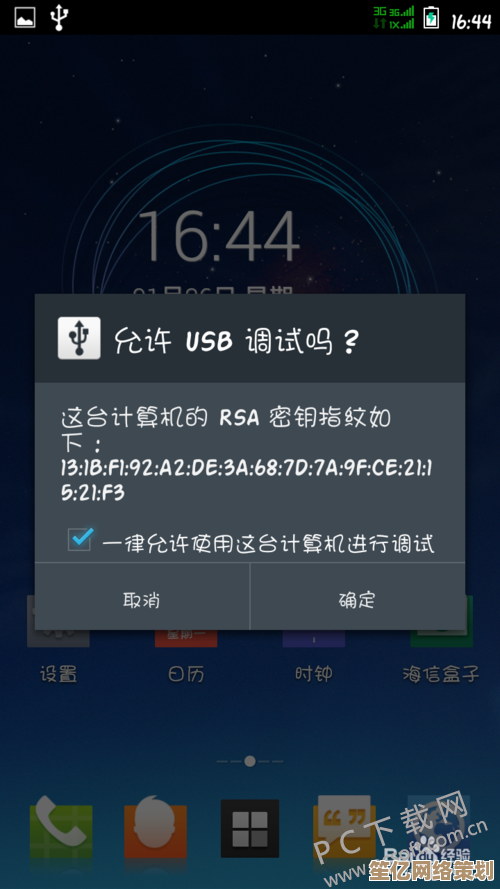
本文由召安青于2025-10-06发表在笙亿网络策划,如有疑问,请联系我们。
本文链接:http://waw.haoid.cn/wenda/20844.html